1、新建空白幻灯片,再新建两条参考线。两条参考线相交于一点。

2、插入椭圆,鼠标点住这个参考线相交点,按SHIFT+CTRL,画出以相交点为圆心的正圆形。

3、另外再在别处,画出一个一样大小的正圆。
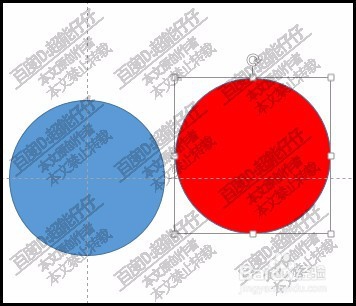
4、现在蓝色圆形为参照物,鼠标点住红色圆形,把它移到蓝色圆形的右侧与之紧贴,上下一样高度。当鼠标点住红色圆形移动时,我们看上下位置出现的红色虚线,这些是就是帮助我们对齐圆形。这样,很精确的把两个圆形上下对齐。

5、比如,想把埂筝田奔红色圆形重叠,而红色圆形的左边边缘与蓝色圆形的中心重合。鼠标点住红色圆形,向蓝色圆形里拉时,当边缘到达中心位置,我们能感觉到有一种吸附力,把红色圆形边缘与蓝色圆形中心点重合。

6、如图所示,当红色圆形的边缘与蓝色圆形一半的位置重合时,亦会产生一种吸附力,使两圆形在这位置重合。当然,这些吸附力并不强烈,我们要细心感受的。
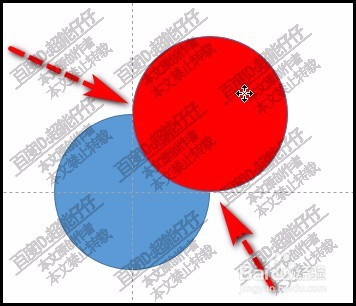
7、就算红色圆形离开蓝色圆形,以蓝色圆形为参照物来摆放位置,同样,当到达蓝色圆形的一半位置时,同样有吸附力。
